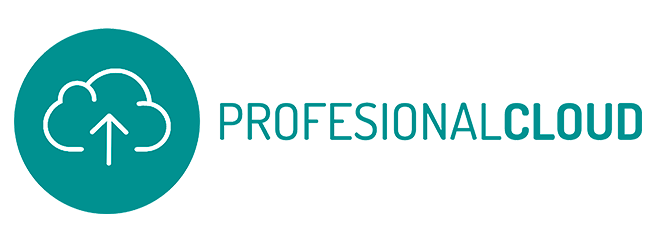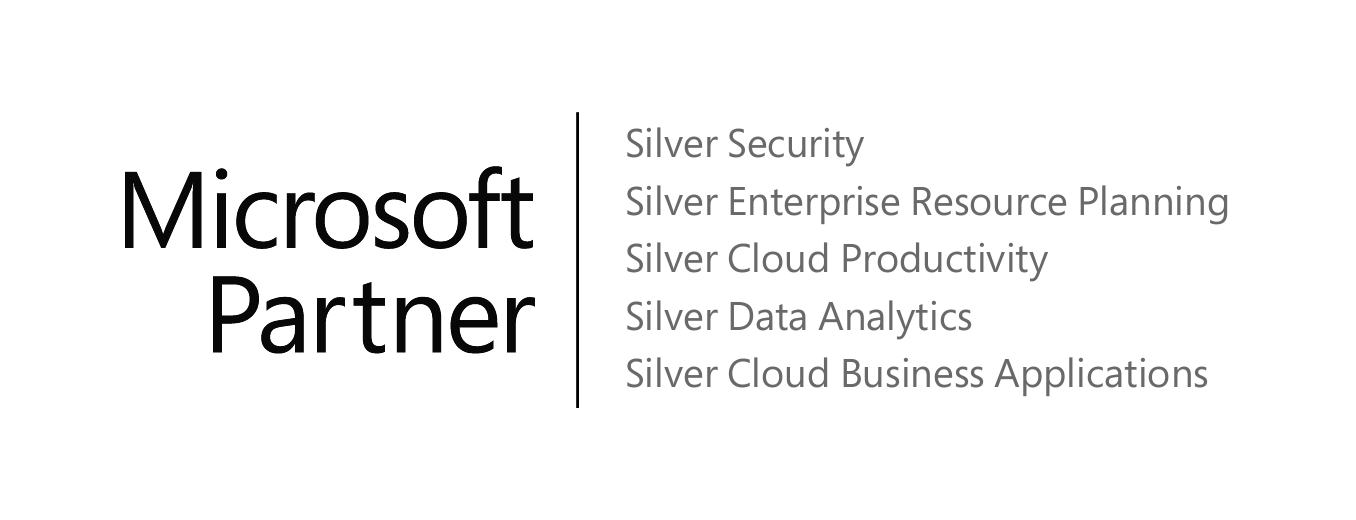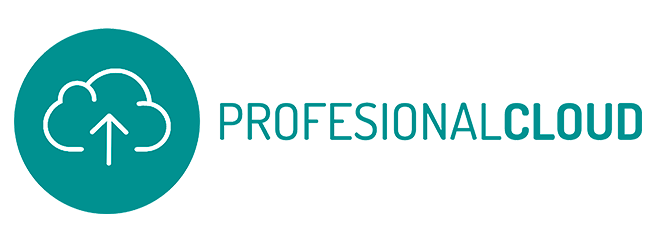Ventajas de integrar Power BI en Microsoft Teams
La analítica de datos tiene cada vez más relevancia para las empresas ya que gracias a ella podemos mejorar el proceso de toma de decisiones ahorrando tiempo y dinero. La solución de Microsoft Power BI, se establece como una de las mayores herramientas actuales que proporcionan una visión más clara de los datos de la empresa. Es por ello, que Microsoft busca su integración en Teams para poder acercar aún más los datos a todos los miembros de una compañía.
El objetivo es establecer un canal de comunicación directo, de fácil acceso y con gran capacidad de visualización de datos. De esta forma, se puede establecer una colaboración de equipo e implementar el intercambio de perspectivas al respecto.
¿De qué hablamos en este post?
Funcionalidades implementadas de Power BI en Teams
Power BI da la posibilidad de mejorar la productividad en remoto de todas las personas con acceso a los paneles e informes y todo ello en tiempo real. De esta forma se mantienen a los empleados sincronizados y actualizados en la toma de decisiones de negocio proporcionando interactividad entre los mismos.
Las funcionalidades de Power BI que podemos observar en Teams son las siguientes:
- Inserta informes interactivos en canales y chats de Teams desde la pestaña Power BI en Teams.
- Encuentra los datos del equipo y analízalos en sus respectivos canales.
- Copia un vínculo de informes, paneles o aplicaciones en el cuadro de mensaje de Teams y utiliza su vista previa para incluir información sobre el vínculo.
- Consulta informes y paneles en Power BI y coméntalos en Teams con el botón “Chatear en Microsoft Teams”.
Requisitos para la integración
Para integrar Power BI en Microsoft Teams se deben tener en cuenta una serie de aspectos reseñables para sacar el máximo partido a todas sus prestaciones.
- Debes tener una licencia de Power BI Pro o Premium por usuario.
- Incluye el informe en una capacidad de Power BI Premium o con una licencia de Power BI.
- Inicia sesión en Power BI y activa la licencia para poder integrarla en Teams.
Acceso compartido a los informes
Compartir un vínculo a un elemento de Power BI por Teams o insertarlo en un canal no concede automáticamente el permiso a los usuarios para poder ver el informe. Para ello, debes permitir que los distintos usuarios vean informes en Power BI. Nuestra recomendación para esto es usar un grupo de Microsoft 365 para todo el equipo. De esta forma, será más fácil utilizar todas las funcionalidades que ofrece el entorno Microsoft.
Para garantizar el acceso de todos los miembros del equipo a los informes, inclúyelos en una misma área de trabajo y da acceso al grupo de Microsoft 365 del equipo en cuestión.
Si lo que buscas es compartir los datos de Power BI con usuarios externos a un grupo de trabajo de Microsoft 365, la hoja de ruta es diferente de la anterior.
Lo primero que debes hacer es invitar al usuario externo a la organización. Este debe aceptar la invitación para poder acceder a la visualización de los informes que quieres compartir con él.
Una vez aceptada la invitación, debes tener en cuenta el permiso que tiene el usuario externo. Para que pueda acceder a él, debes concederle el permiso necesario en la asignación de permisos individuales.
Por último, asegúrate que el usuario invitado tiene asignada una licencia de Power BI. Dónde tengas alojado el informe y qué tipo de licencia tengas influye a la hora de acceder de forma externa.
- Si el contenido está alojado en una capacidad Premium, el usuario puede acceder con una licencia gratuita de Power BI.
- Si, por el contrario, no está alojado en una licencia Premium, el usuario puede registrarse para obtener una prueba gratuita individual de Power BI o contratar una licencia Premium por Usuario.
Sin duda esta integración de las funcionalidades de Power BI en Teams ofrecen una amplia posibilidad de comunicación que amplia las posibilidades del trabajo colaborativo y mejora la toma de decisiones. En ProfesionalCloud somos partner de Microsoft y te ayudamos a determinar qué solución de Power BI se ajusta mejor a tus necesidades.